
Windows 8 Geliştirici Önizlemesini yüklediyseniz ve bazı sorunlarla karşılaşırsanız (sonuçta, bu ön beta yazılımdır), sorunları denemek ve düzeltmek için Güvenli Mod'da başlatmak isteyebilirsiniz.
Varsayılan olarak, Windows 8 Güvenli Modu etkinleştirmez. Manuel olarak etkinleştirmeniz gerekir. Bu makale, Güvenli Modu nasıl etkinleştireceğinizi, önyükleyeceğinizi ve ardından devre dışı bırakacağınızı gösterir.
Güvenli Modu etkinleştirmek için Komut İstemi penceresini açmanız gerekir. Bunu yapmanın birkaç yolu var. “Cmd.exe” komutunu aramak için Metro UI, Windows 7 Başlat menüsü veya Windows Gezgini'ni kullanabilirsiniz.
Metro kullanıcı arayüzünü kullanmak için Metro Başlangıç ekranından Masaüstünü açın. Fareyi Başlat simgesinin üzerine getirin ve ardından Arama bölmesini açmak için Başlat menüsünden Ara öğesini seçin.

Sağdaki listede aşağı kaydırın ve Uygulamalar'ı seçin. Arama kutusuna "cmd" girin. Siz yazdıkça sonuçlar ekranın sol tarafında görüntülenir. Sonuçlar listesinde "cmd.exe" üzerine sağ tıklayın.
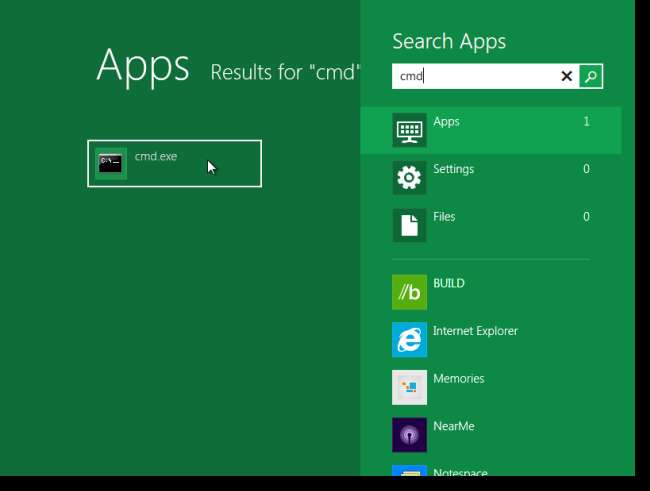
Cmd.exe'nin yanında bir onay işareti ve ekranın sağ alt köşesinde bir Gelişmiş simgesi görüntülenir. Gelişmiş simgesine tıklayın ve açılır menüden Yönetici olarak çalıştır'ı seçin.
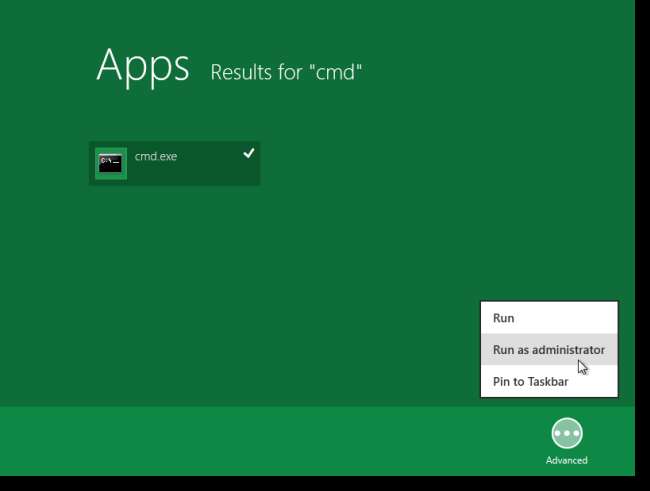
Metro kullanıcı arayüzünü beğenmezseniz şunları yapabilirsiniz: Windows 7 Başlat menüsünü etkinleştir ve "cmd" komutunu aramak için Windows 7 tarzı Başlat menüsünü kullanın. Sonuçlarda “cmd.exe” ye sağ tıklayın ve açılan menüden Yönetici olarak çalıştır'ı seçin.
NOT: Windows 7 Başlat menüsü, Metro UI Arama işlevini kullanarak Güvenli Moddayken cmd.exe veya msconfig.exe'yi açmaya çalışıyorsanız kullanışlıdır. Güvenli Modda Metro UI'yi kullanarak cmd.exe veya msconfig.exe'yi bulamadık. Bu programları bulmanın başka bir yolu, Windows Gezgini'ni kullanmak ve C: \ Windows dizininde arama yapmaktır.
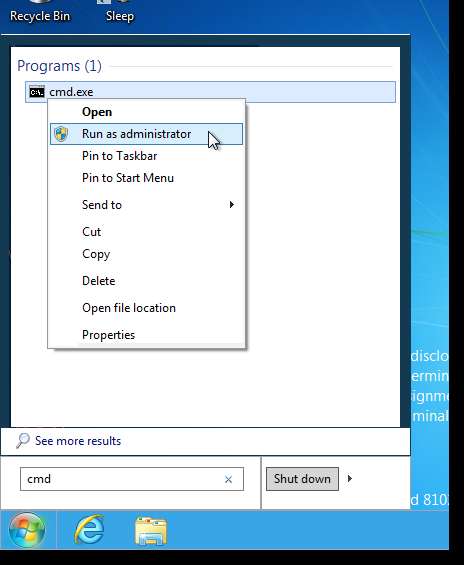
Kullanıcı Hesabı Denetimi iletişim kutusu görüntülenirse, devam etmek için Evet'e tıklayın.
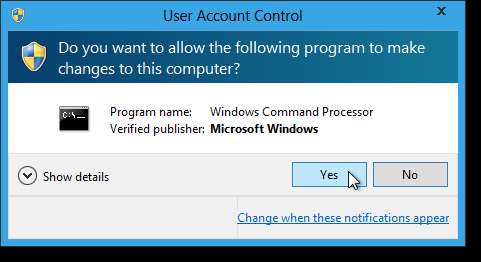
Komut istemine aşağıdaki komutu girin ve Enter tuşuna basın.
bcdedit / enum / v
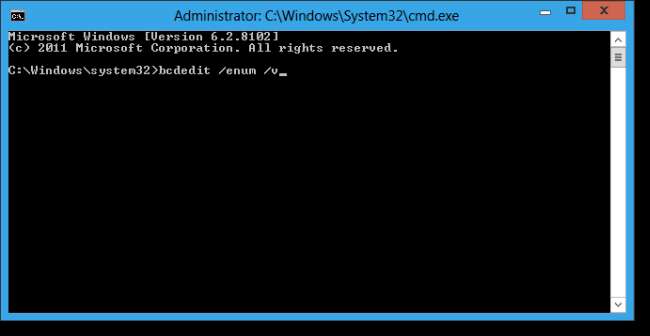
Aşağıdakini, sonunda bir boşluk bırakarak komut istemine girin. Henüz Enter tuşuna BASMAYIN.
bcdedit / kopya
Bu sadece komutun bir parçasıdır. Komuta eklemek için, Windows Önyükleme Yükleyicisinin tanımlayıcısını "Windows Geliştirici Önizlemesi" açıklamasıyla kopyalamanız gerekir. Bunu yapmak için pencereye sağ tıklayın ve açılan menüden İşaretle öğesini seçin.

Parantezler dahil tanımlayıcıyı vurgulayın ve kopyalamak için Enter tuşuna basın.
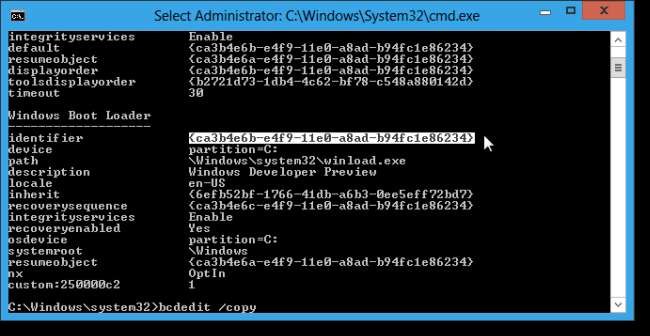
Pencereye sağ tıklayın ve açılan menüden Yapıştır'ı seçin.
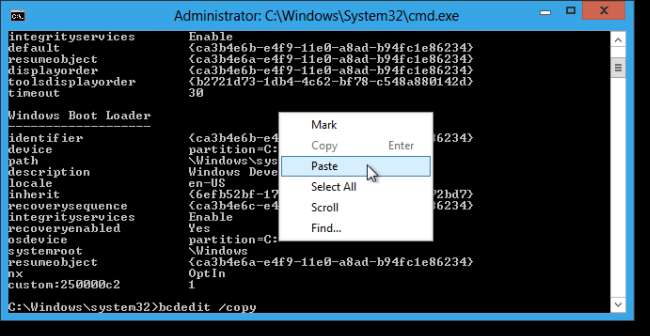
Tanımlayıcı, komut istemi satırındaki komuta yapıştırılır. Tanımlayıcıdan sonra bir boşluk yazın ve aşağıdaki komutla bitirin:
/ d "Windows 8 Geliştirici Önizlemesi (Güvenli Mod)"
Komutu yürütmek için Enter tuşuna basın.
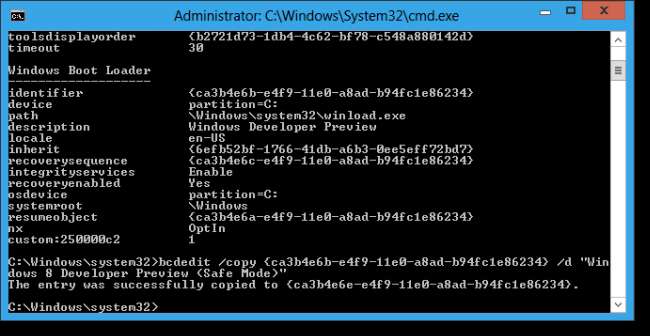
Pencerenin sağ üst köşesindeki X işaretine tıklayarak komut istemi penceresini kapatın.
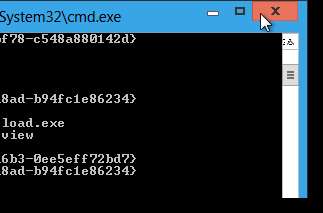
Msconfig.exe'yi cmd.exe'yi açtığınız şekilde açın. Yönetici olarak çalıştırmanıza gerek yoktur.
NOT: Windows 7-Style menüsünü de kullanabilir veya çalıştırmak için Windows Explorer'da msconfig.exe dosyasını arayabilirsiniz.
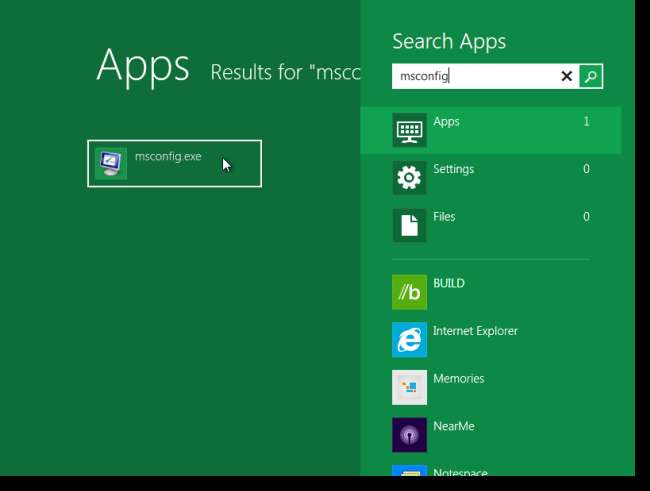
Güvenli Modu başlatmak için, listeden Windows 8 Geliştirici Önizlemesi (Güvenli Mod) öğesini seçin ve ardından Güvenli önyükleme onay kutusunu seçin. Onay kutusunun altındaki varsayılan Minimal seçeneğini kabul edin. Güvenli Mod, yeniden başlattığınızda otomatik olarak başlamalıdır.

Aşağıdaki iletişim kutusu, yeniden başlatmak isteyip istemediğinizi sorar. Bilgisayarınızı hemen yeniden başlatmak için Yeniden Başlat'ı tıklayın.

Bazen Güvenli Mod otomatik olarak başlamayabilir. Bunun yerine, bilgisayar yeniden başlatıldığında aşağıdaki ekran görüntüsünü görebilirsiniz. Güvenli Modda başlatmak için Windows 8 Geliştirici Önizlemesi (Güvenli Mod) seçeneğini seçin.
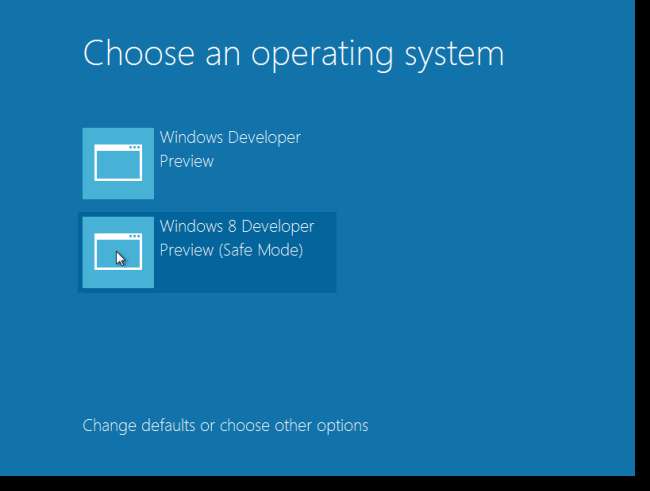
Windows, Metro UI ekran görünümü yerine doğrudan Masaüstü görünümünde önyükleme yapar. Güvenli Mod hakkında bilgi sağlayan Windows Yardım ve Destek penceresi de görüntülenir.
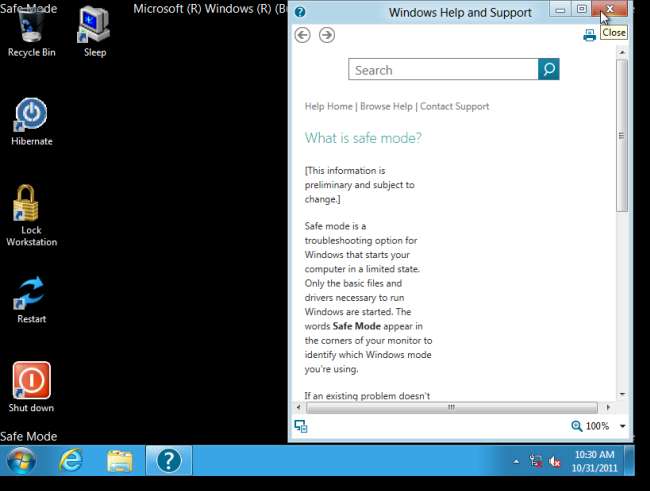
Güvenli Mod önyükleme seçeneğini silmek için cmd.exe'yi yönetici olarak yeniden açın.
NOT: Bu makalenin önceki bölümlerinde belirtildiği gibi, Windows 7 Stili Başlat menüsünü kullanmanız veya Windows Gezgini'nde C: \ Windows dizininde cmd.exe'yi aramanız gerekebilir.
Komut istemine şunu girin ve sonuna bir boşluk ekleyin. Henüz Enter tuşuna BASMAYIN.
bcdedit / sil
"Windows 8 Geliştirici Önizlemesi (Güvenli Mod)" açıklamasına sahip Windows Önyükleyici bölümünün tanımlayıcısını kopyalamak için makalede daha önce bahsedilen İşaretle ve Yapıştır prosedürünün aynısını kullanın ve yukarıdaki komuta yapıştırın. Komutu yürütmek için Enter tuşuna basın. İşlemin başarıyla tamamlandığına dair bir mesaj almalısınız.
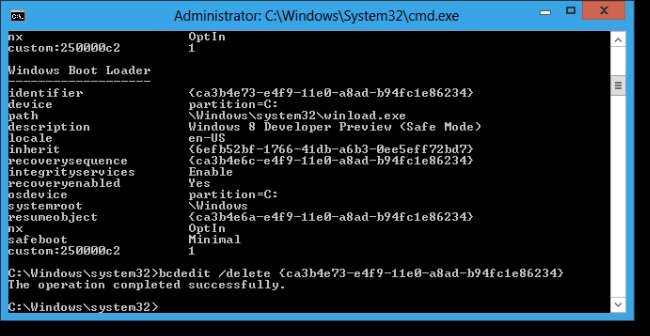
Ayrıca msconfig.exe'de Windows 8 Geliştirici Önizlemesi (Güvenli Mod) seçeneği için Güvenli önyükleme onay kutusunun işaretini kaldırarak ve ardından yeniden başlatarak da Güvenli Modu kapatabilirsiniz.







